QuickTime Ses Kaydedmiyor: Mac'te Sesli Ekran Kaydı Nasıl Yapılır
QuickTime ses kaydetmiyor not almak için kağıt veya kalem olmadan bir tartışmaya katılmak gibidir. Gerekli araçlar olmadan sözlü olarak tartışılanları ve önemli bilgileri yakalayamazsınız. QuickTime'ın sesi yakalama yeteneğine sahip olmaması, görsel bir kayda sahip olup hayati önem taşıyan işitsel unsurun eksik olması gibidir. Bu durumda QuickTime'ın ses kaydetmemesinin olası nedenlerini ve bu sorunu çözmek için deneyebileceğiniz çözümleri bize bildirin. Üstelik birçok yöntemi denemenin verdiği sıkıntıdan kurtulmak istiyorsanız, sesli kaydetmeyi deneyebileceğiniz en iyi alternatife göz atın.
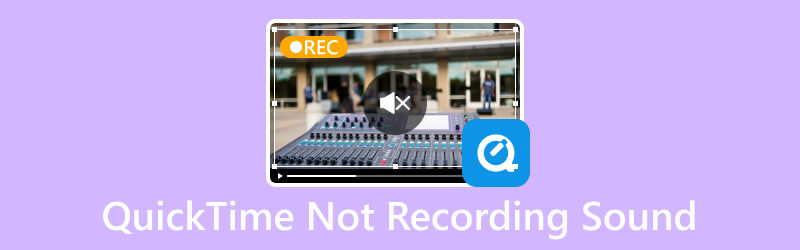
SAYFA İÇERİĞİ
Bölüm 1. Quicktime Player Neden Ses Kaydedmiyor?
Bu endişeyi gidermek için çözümlere dalmadan önce, QuickTime oynatıcısının ses kaydetmemesinin nedenlerini bize bildirin. QuickTime ekran kaydında ses olmamasının nedeni birkaç olası faktör olabilir. Bunlardan bazıları aşağıda listelenmiştir:
- Kullandığınız QuickTime oynatıcısı hâlâ güncel olmayan sürüm ve şimdi güncellenmesi gerekiyor. Ses ve ekran kaydetmeye yönelik yeni özelliklerinin henüz Mac'inizde desteklenmemesinin nedeni bu olabilir.
- QuickTime ayarlarında Mac'inizin yerleşik Mikrofonunu varsayılan ses giriş aygıtı olarak seçmediniz.
- QuickTime oynatıcısının sistemin mikrofonunu kullanması sınırlıdır. Bunu Sistem Tercihlerinden kaldırabilirsiniz.
- Mac'inizdeki ses hoparlörü ses düzeyi çok düşük, bu da QuickTime'ın kayıt sırasında sesi düzgün şekilde alıp kaydetmemesine neden oluyor.
Bölüm 2. QuickTime Oynatıcının Kaydetmemesi Nasıl Onarılır
Bu yazıda, QuickTime'ın ses kaydetmemesi sorununun nasıl çözüleceğine ilişkin test edilmiş ve denenmiş en iyi çözümleri listeledik. Aşağıdakileri okuyun ve hangi çözümün sizin için en uygun olduğunu görün veya hepsini deneyebilirsiniz.
1. Çözüm. QuickTime Player'ı Güncelleyin
Yukarıda belirtildiği gibi, ekran kaydınızda ses olmamasının olası bir nedeni, QuickTime'ın hâlâ eski sürümünü kullanıyor olmanız olabilir. QuickTime oynatıcı artık macOS sisteminin yerleşik uygulamalarından biri. Bunu güncellemenin en iyi yolu macOS sisteminizi güncellemektir; çünkü bu, QuickTime oynatıcısı da dahil olmak üzere önceden yüklenmiş uygulamaları otomatik olarak güncelleyecektir. İşte onu nasıl güncelleyebileceğinize dair adım adım kılavuz.
Aşama 1. Öncelikle ekranınızın sol üst köşesindeki Apple simgesine tıklayın. Ardından açılır listelerden Sistem Tercihleri'ni seçin.
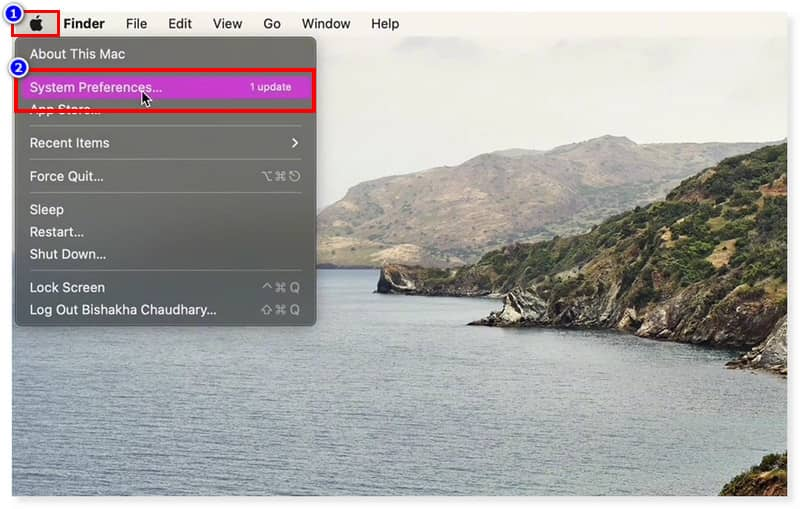
Adım 2. Sistem Tercihleri penceresinde Yazılım Güncellemesini arayın ve açın. Açtığınızda macOS sisteminizin güncel olup olmadığını veya güncellenmesi gerekip gerekmediğini göreceksiniz.
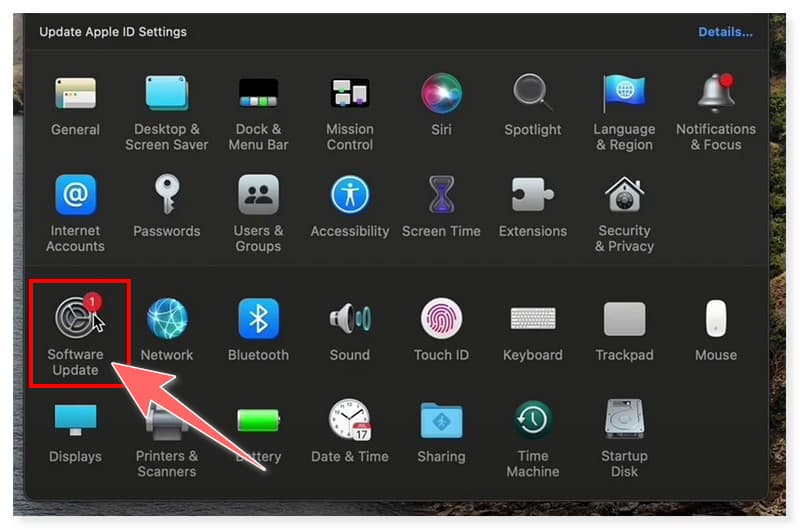
Aşama 3. Güncellemeye ihtiyaç duyduğunu görürseniz Şimdi Yükselt düğmesini tıklamanız yeterlidir. En son sürümün Mac'inize başarıyla yüklenmesini bekleyin. Bu şekilde QuickTime'ınız da otomatik olarak güncellenecektir.
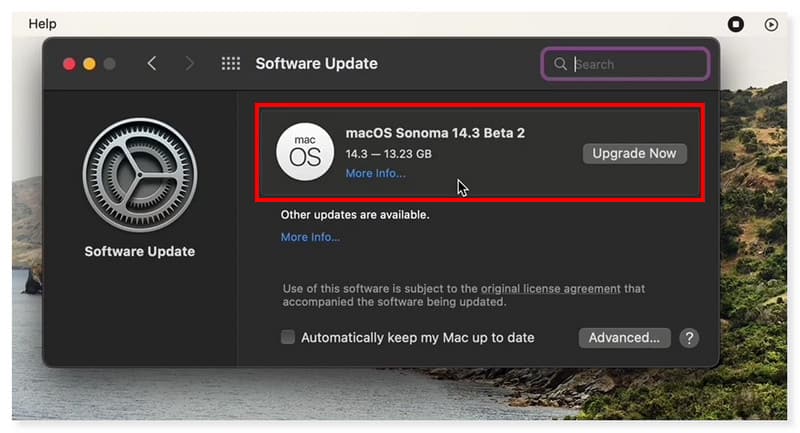
2. Çözüm. Mikrofon Ayarlarını Kontrol Edin
QuickTime ekran kaydında ses olmaması sorunu yaşıyorsanız bunun nedeni, yazılımın henüz sistem mikrofonunu kullanmasına izin verilmemesi olabilir. Buna izin vermek için Mikrofon Ayarlarını kontrol etmeli ve QuickTime oynatıcısını kullanmasını etkinleştirmelisiniz. Bunu nasıl yapacağınız aşağıda açıklanmıştır:
Aşama 1. Mac ekranınızın sol üst köşesindeki Apple simgesine tıklayın. Sistem Tercihleri'ni seçin, ardından Güvenlik ve Gizlilik > Gizlilik'e tıklayın.
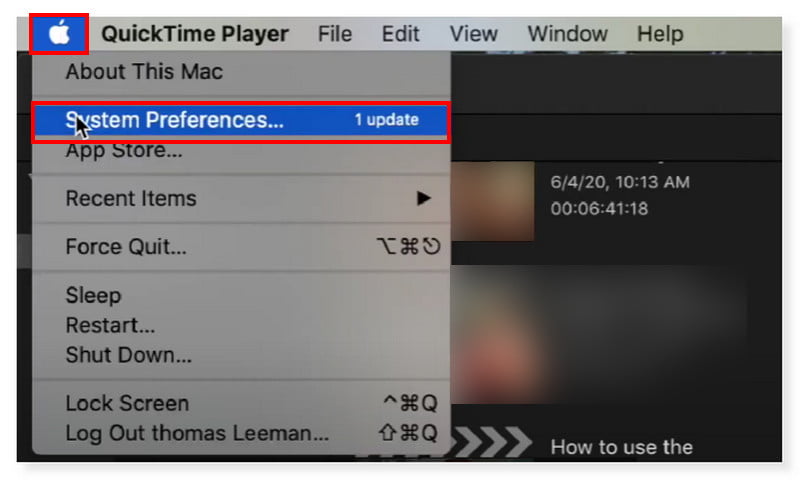
Adım 2. Erişebilen ve kullanma iznine sahip tüm uygulamaları göstermek için Mikrofon menüsünü seçin. İzin vermek için QuickTime'ın yanındaki kutuyu işaretleyin.
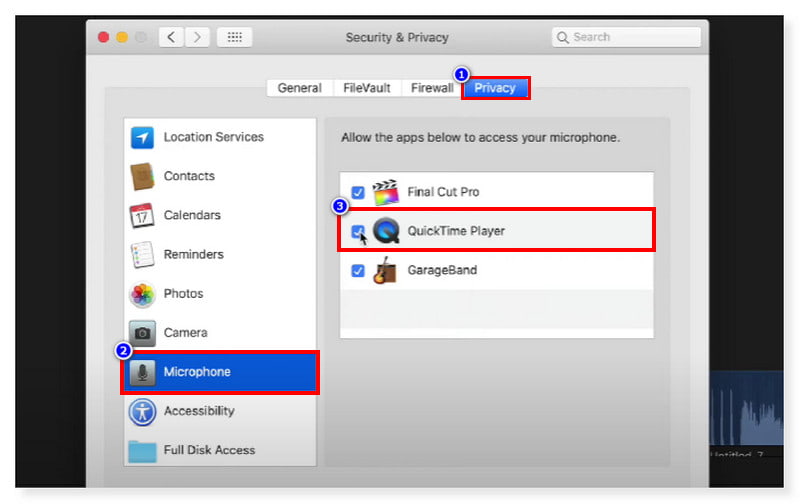
Aşama 3. Bittiğinde QuickTime oynatıcısını açın ve şunu deneyin: Mac'te ses kaydı Tekrar. QuickTime herhangi bir ses kaydetmiyorsa bu yöntemi deneyebilirsiniz.
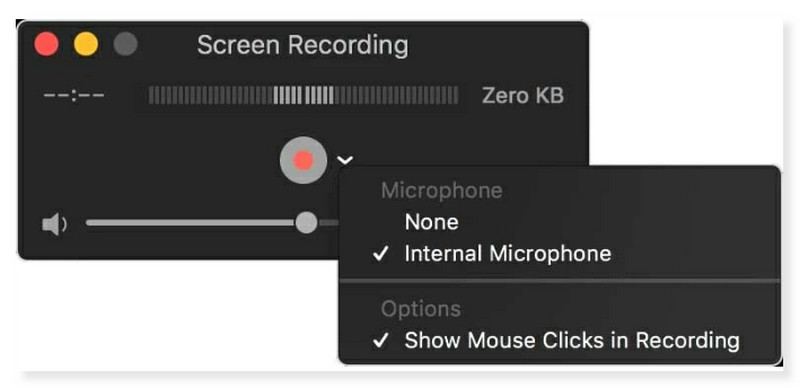
3. Çözüm. QuickTime Ayarlarını Yapın
QuickTime'ın sesi kaydetmemesinin bir başka olası nedeni de Mac'in yerleşik mikrofonunun yazılımdaki varsayılan ses giriş aygıtı olmamasıdır. Bu durumda kullanıcıların sesli kaydı etkinleştirmek için QuickTime ayarlarında bunu ayarlaması ve manuel olarak seçmesi gerekir. QuickTime ses ayarlarının nasıl kontrol edileceğine ve değiştirileceğine ilişkin aşağıdaki adımları okuyun:
Aşama 1. QuickTime oynatıcısını açın ve Dosya > Yeni Ekran Kaydı'nı seçin. Ardından, Kaydet düğmesinin yanındaki açılır oka tıklayın.
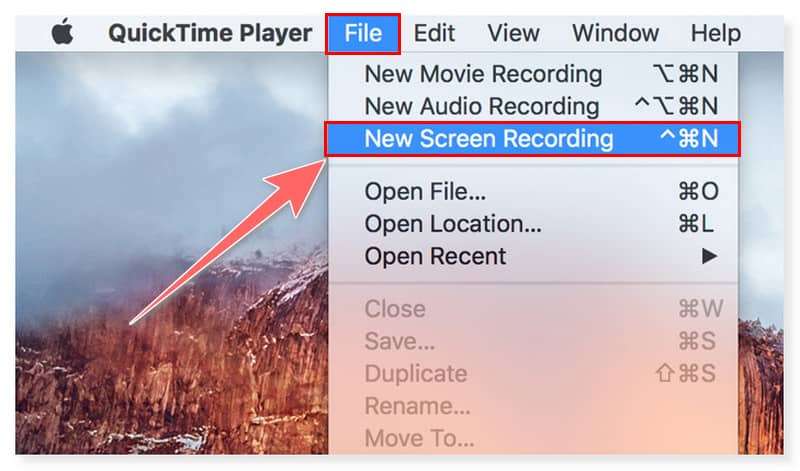
Adım 2. Mikrofon bölümünde Yerleşik Mikrofon: Dahili Mikrofon'u seçin. Bundan sonra sesli kaydetmeye başlamak için kırmızı Kayıt düğmesine basın.
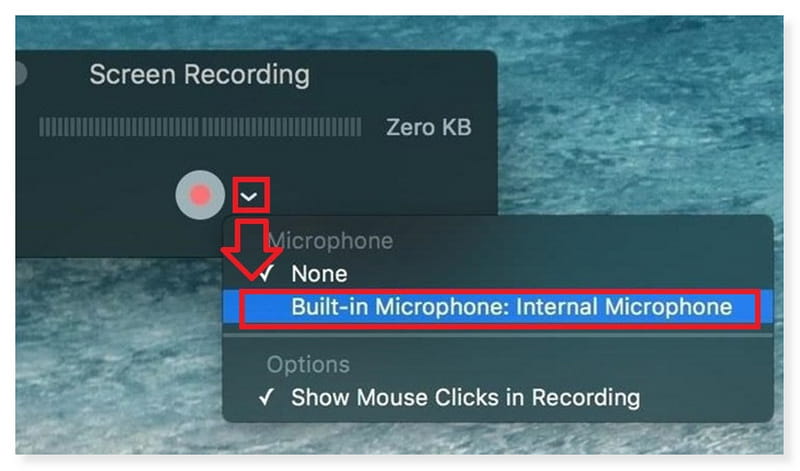
Bölüm 3. Mac'te Sesli Kayıt Ekranı için QuickTime Alternatifi
Diyelim ki QuickTime oynatıcı ekran kaydı sesinin çalışmaması sorununu çözmek için herhangi bir yöntem deneme zahmetine girmek istemiyorsunuz. Daha sonra bu konuda kendinizi strese sokmak yerine alternatif bir ekran kaydedici kullanmayı deneyebilirsiniz. Vidmore Ekran Kaydedici Mac'te ekran kaydı yapmak için QuickTime'a en iyi alternatif olarak kabul edilir. Mac ekranınızı, oyununuzu, web kameranızı kaydetmek, ekran görüntüsü almak ve sesli kayıt yapmak için iyi olan güçlü bir ekran yakalama yazılımıdır. Mikrofondan ve sistem sesinden herhangi bir ses kaynağını sorunsuz bir şekilde yakalamanıza olanak tanıyan bir ses kaydedici ile üretilmiştir. Üstelik, herhangi bir cihazda yüksek dijital kalitede oynatmaya kolay erişim için ekranınızı ve ses kaydınızı yaygın olarak kullanılan formatlarda kaydedecektir. Bu aracı kullanarak Mac'te kaydın nasıl ekrana getirileceğine ilişkin adım adım kılavuz:
Aşama 1. Vidmore Ekran Kaydediciyi Mac'inize indirip yükleyin. Bundan sonra yazılımı başlatın.
Adım 2. Açtığınızda, bu aracı kullanarak yapabileceğiniz tüm seçenekleri göreceksiniz. Ekran kaydını yapmak için Video Kaydediciyi seçin.
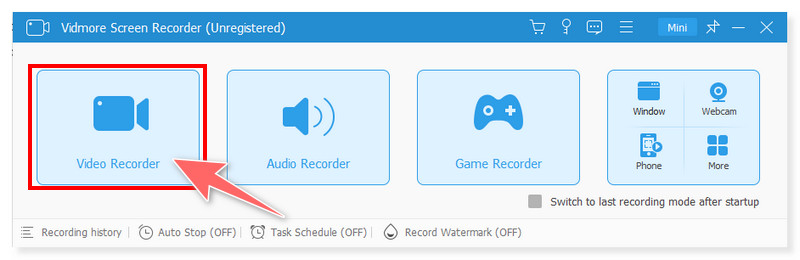
Aşama 3. Sistem Sesini ve Mikrofonu açın ve sesi yüksek ve net bir şekilde yakalamak için ses seviyesini ayarlayın. Kayıt sırasında ihtiyacınız olursa web kamerasını da açabilirsiniz.
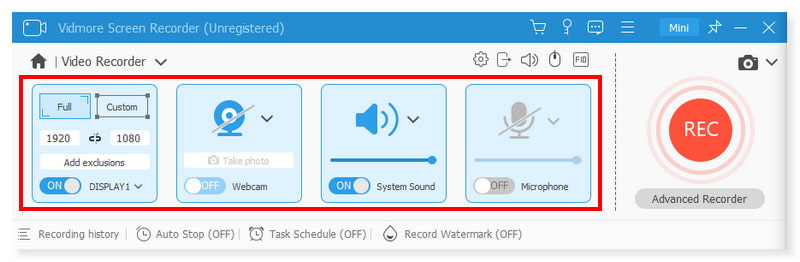
4. adım. İşiniz bittiğinde, kaydı başlatmak için sağ taraftaki büyük Kaydet düğmesine tıklayın. Ve bu kadar! Bununla Mac'inizde sorunsuz ekran kaydının keyfini çıkarın QuickTime Player alternatifi.
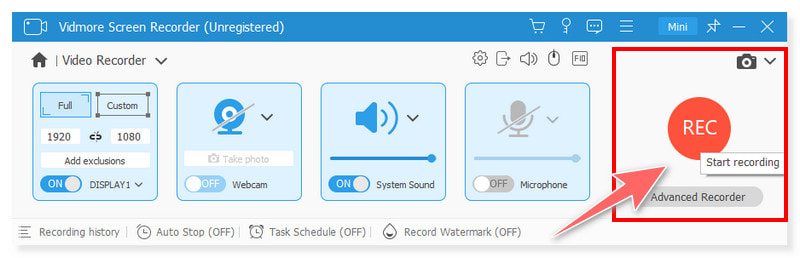
Bölüm 4. QuickTime Oynatıcının Ses Kaydetmemesi Hakkında SSS
Mac ekran kaydımda neden ses yok?
Ekran kaydınızda ses olmamasının birçok olası nedeni olabilir. Bunlardan bazıları:
- Kullandığınız ekran kaydedicinin Mac bilgisayarınızdaki mikrofonu kullanma izni yok.
- Kaydedilecek herhangi bir ses kaynağı olmayabilir.
- Mikrofon giriş seviyesi düşük olduğundan kullandığınız ekran kaydedici sesi yakalayamıyor.
- Hoparlörün ses düzeyi düşük olduğundan ekran kaydı sırasında ses düzgün şekilde yakalanamıyor.
QuickTime'ın bilgisayarıma ses kaydetmesini nasıl sağlayabilirim?
Aşama 1. Mac'inizde QuickTime Player'ı açın. Dosya sekmesine tıklayın ve açılır seçeneklerden Yeni Ses Kaydı'nı seçin.
Adım 2. Açılan Ses kaydında Seçenekler menüsünü tıklayın. Ardından, kullanılacak Mikrofon ve kaydın Kalitesi gibi tercihlerinize göre kayıt ayarlarını yapın.
Aşama 3. Kaydettiğiniz sesi duymak için ses seviyesini ayarlamanız gerekir. İşiniz bittiğinde, kaydetmeye başlamak için Kaydet düğmesini işaretleyin.
Mac'imde ses yakalamayı nasıl etkinleştiririm?
Çeşitli uygulamalar ve web siteleri Mac'inizdeki ekrana ve sese erişebilir ve bunları kaydedebilir. Ancak hangi web sitelerinin ve uygulamaların ekranınızı ve sesinizi kaydetmesine izin verileceğine siz karar verebilirsiniz. Bunu nasıl yapacağınız aşağıda açıklanmıştır:
Aşama 1. Apple simgesi menüsünde Sistem Ayarları'nı seçin, aşağı kaydırın ve kenar çubuğunda Gizlilik ve Güvenlik'i tıklayın.
Adım 2. Sağ taraftaki Ekran ve Sistem Ses Kaydını seçin. Listelenen her uygulama için kayıt özelliğini açabilir veya kapatabilirsiniz.
Aşama 3. Uygulamaların hem ekranınızı hem de sesinizi veya yalnızca sesi kaydetmesine izin verebilirsiniz. Listenin altındaki Ekle düğmesini tıklayarak kayıt için daha fazla uygulama ekleyebilirsiniz.
Sonuç
Bu yazı, deneyebileceğiniz yararlı çözümlerden bazılarını sağladı. QuickTime ses kaydetmiyor ekran kaydında QuickTime'a en iyi alternatifin yanı sıra. Hangisinin işinize yarayacağını görmek için birçok yöntemi denemekle uğraşmak yerine, şu yöntemlere geçebilirsiniz: Vidmore Ekran Kaydedici. Bu kaydedici, ekranınızın herhangi bir bölümünü kaydetmenize ve kayıt sırasında istediğiniz zaman ekran görüntüsü almanıza olanak tanır. Dahası, YouTuber'lar, vlogger'lar, oyuncular ve öğretim görevlileri gibi her türden içerik oluşturucuya uygun HD video ve ses kaydı yapabilirsiniz.


